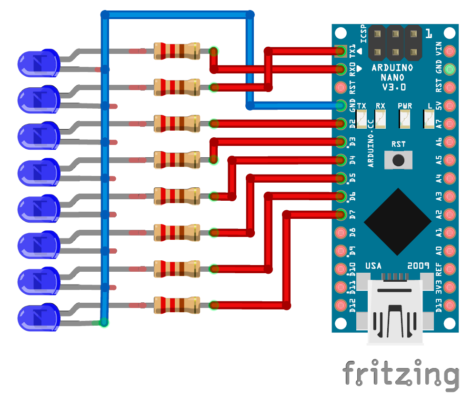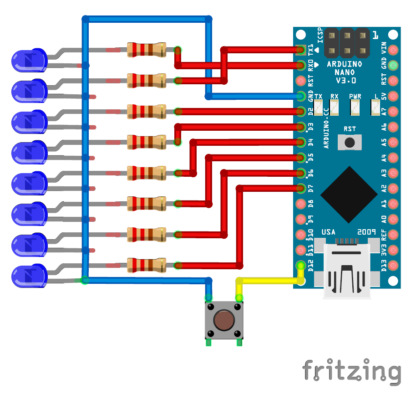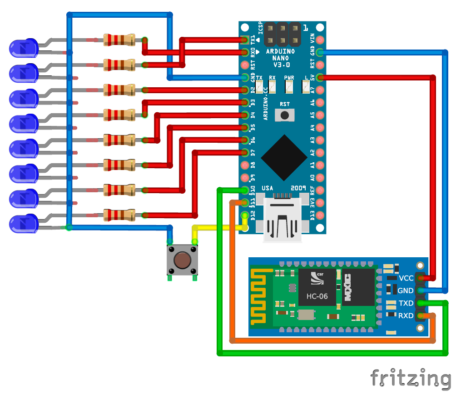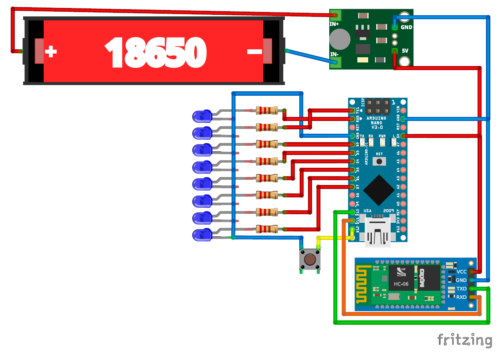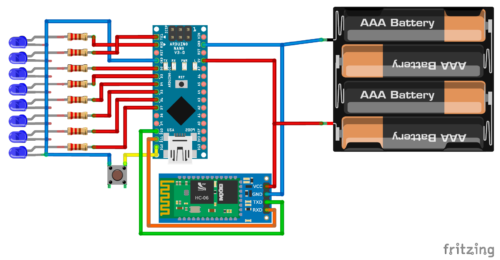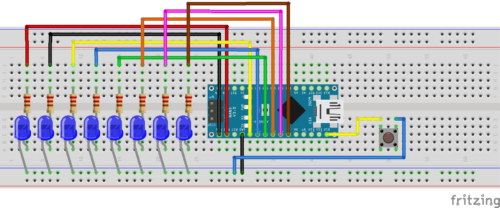ОПИСАНИЕ
Простейшая POV рисовалка на 8 светодиодах
- Ввод текста для отрисовки через монитор порта или Bluetooth
- Отрисовка всех символов, латинских и русских букв (все битмапы в памяти)
- Изменение скорости анимации
- Изменение направления анимации
- Включение-выключение зацикленности анимации
- Сохранение настроек в EEPROM
- Отрисовка графики 8 пикселей в высоту и неограниченно в длину
ВИДЕО
КОМПОНЕНТЫ
Стараюсь оставлять ссылки только на проверенные крупные магазины, из которых заказываю сам. Также по первые ссылки ведут по возможности на минимальное количество магазинов, чтобы минимально платить за доставку. Если какие-то ссылки не работают, можно поискать аналогичную железку в каталоге Ардуино модулей. Также проект можно попробовать собрать из компонентов моего набора GyverKIT.
Arduino Nano ATMega328: купить в РФ, aliexpress, aliexpress, искать
Макетная плата: aliexpress, aliexpress, искать
- Светодиоды ассорти 5 мм https://ali.ski/4ck6m
Bluetoth HC-06: aliexpress, aliexpress, искать
- Кнопочки https://ali.ski/bfw7Ju
Аккумуляторы 18650, зарядники, бат. отсеки, индикация: перейти
Повышайка до 5V: aliexpress, aliexpress, aliexpress, искать
- Резисторы https://ali.ski/gT39Bt
- P.S. Кнопку, резисторы и светодиоды можно купить в любом магазине радиотоваров/радиорынке. Но взять у китайцев 100 штук обычно бывает дешевле, даже если лишние выбросить…
СХЕМЫ
ПРОШИВКА
Максимально подробный гайд по началу работы с платой и загрузке прошивки для проекта находится ЗДЕСЬ. Изучи его внимательно, прежде чем писать на форум или в группу ВК!
УПРАВЛЕНИЕ
Управление POV рисовалкой через монитор порта или Bluetooth
- Любой обычный текст (не команда) будет записан в память для отрисовки
- Команда .customNUM, где NUM = 0-7: загрузка символа под номером NUM (пример .custom3)
- Команда .speedVALUE, где VALUE = 0-100 установить скорость анимации (пример .speed40)
- Команда .reverse0 для анимации слева направо и .reverse1 справа налево
- Команла .loop0 отключить зацикливание и .loop1 включить
- Удерживай кнопку при подаче питания, чтобы войти в оффлайн-режим
ПОДДЕРЖАТЬ
Вы можете поддержать меня за создание доступных проектов с открытым исходным кодом, полный список реквизитов есть вот здесь.